WordPress-Kontaktformular sendet keine E-Mail-Behebung mit Server-SMTP
Veröffentlicht: 2017-03-31Das WordPress-Kontaktformular, das keine E-Mails sendet, ist ein häufiges Problem, das bei WordPress-Websitebesitzern auftritt. Erhalten Sie keine E-Mail-Benachrichtigungen von Ihren WordPress-Kontaktformularen?
Fehlende Benachrichtigungen zur WordPress-Registrierung? Keine neuen Kommentarbenachrichtigungen? Wie Sie vielleicht wissen, kann WordPress E-Mails versenden, um Sie über neue Kommentare, Registrierungen, Updates, Kontaktformulareinträge usw. zu informieren .
Standardmäßig verwendet WordPress die PHP-Mail-Funktion, um von WordPress oder einem Kontakt-Plugin wie Contact Form 7 generierte E-Mails zu senden.
Die PHP-Mail-Funktion ist jedoch nicht der beste Ansatz und kann die Zustellbarkeit von E-Mails verringern. Aufgrund der Natur der PHP Mail-Funktion landen E-Mails oft im Spam- oder Junk-Ordner.
Es besteht auch eine gute Chance, dass E-Mails an beliebte E-Mail-Anbieter (gmail.com, hotmail.com usw.) blockiert werden, bevor sie den Empfänger erreichen.
Um Missbrauch zu vermeiden , wenden einige Hosting-Unternehmen strenge Einschränkungen an oder deaktivieren die PHP-Mail-Funktion sogar vollständig. Eine weitere häufige Ursache ist, dass viele E-Mail-Dienstleister eine Vielzahl von Tools verwenden, um E-Mail-Spam zu reduzieren.
Diese Tools versuchen oft zu erkennen, ob eine E-Mail von dem Ort stammt, von dem sie angeblich stammt. Diese Einstellungen begrenzen und wirken sich auf E-Mails aus, die von Ihrer WordPress-Site gesendet werden.
Aus diesem Grund wird empfohlen, SMTP (Simple Mail Transfer Protocol) zum Versenden von E-Mails in WordPress zu verwenden. Im Gegensatz zur PHP-Mail-Funktion erhöht SMTP die Zustellbarkeit von E-Mails durch die Verwendung der richtigen Authentifizierung.
Wenn der SMTP-Server von Ihrem Hosting-Provider richtig konfiguriert ist (überprüfen Sie die besten erschwinglichen WordPress-Hosting-Optionen), besteht eine geringere Chance, dass E-Mails im Spam- oder Junk-Ordner landen.
Daher hilft es, die Zustellbarkeit von E-Mails zu verbessern . In diesem Tutorial erfahren Sie, wie Sie WordPress so konfigurieren, dass E-Mails über den SMTP-Server Ihres Hosting-Providers versendet werden.
Stellen Sie vor dem Fortfahren sicher, dass Ihr Hosting-Provider SMTP unterstützt. Das folgende Beispiel basiert auf InMotion-Hosting, das ich verwende, und der Prozess sollte bei anderen Hosting-Anbietern, die cPanel verwenden, ähnlich sein (siehe Unterschiede zwischen cPanel und vDeck).
Wie behebe ich das WordPress-Kontaktformular, das keine E-Mail sendet?
Ich hatte auch ein Problem, bei dem ich bemerkte, dass ich lange Zeit keine Nachrichten von meinem Kontaktformular oder keine E-Mail-Benachrichtigungen von meiner Website erhalten hatte, z. B. wenn ein neuer Kommentar veröffentlicht wurde.
Es war sehr seltsam für mich, da ich täglich mindestens mehrere Nachrichten über das Kontaktformular auf der Website erhalte. Es war offensichtlich, dass etwas nicht stimmt und das Test-Kontaktformular bestätigte meinen Verdacht.
Es war entweder ein Problem mit dem Kontaktformular oder der PHP-Mail-Funktion . Ich habe den Support meines Hosting-Providers kontaktiert und meine E-Mails über cPanel überprüft.
Vor ein paar Wochen war noch alles in Ordnung und jetzt kommen keine E-Mails an. Es gab keine fehlenden E-Mails auf dem E-Mail-Konto des Servers, und der Hosting-Support sagte mir, dass es keine Probleme von ihrer Seite gibt.
Ich begann zu vermuten, dass die PHP-Mail-Funktion der Schuldige ist und es jetzt an der Zeit ist, SMTP zum Versenden von E-Mails in WordPress zu implementieren . Sie finden viele Tutorials zum Einrichten von SMTP mit Gmail, Yahoo, SendGrid usw.
Aber Google ändert oft seine Sicherheitseinstellungen, Yahoo benutze ich nicht, und obwohl SendGrid eine gute Option ist, verwende ich einen kostenlosen Plan, um mein monatliches kostenloses Kontingent nicht zu überschreiten, es war die beste Option, SMTP über mein Hosting einzurichten Server.
Unten finden Sie das WordPress-Kontaktformular, das keine E-Mails über den SMTP-Server sendet. Wenn Sie stattdessen Google, Yahoo, SendGrid, Mandrill oder ein anderes SMTP verwenden möchten, können Sie dasselbe Plugin wie unten erwähnt verwenden.
Kontaktformular sendet keine E-Mail
Die meisten WordPress-Hosting-Anbieter bieten einen E-Mail-Service für jede Domain, die Sie bei ihnen hosten. Das bedeutet, dass Sie E-Mail-Konten mit Ihrem eigenen Domainnamen wie support@kasareviews.com erstellen können.
Zuerst müssen Sie ein E-Mail-Konto erstellen. In diesem Beispiel zeige ich, wie Sie in cPanel ein E-Mail-Konto erstellen .
Ihr Hosting-Service-Provider verwendet möglicherweise ein anderes Kontoverwaltungssystem, aber der grundlegende Prozess ist bei den meisten Hosting-Providern gleich. Melden Sie sich bei Ihrem Hosting-Konto an und klicken Sie im Abschnitt E-Mail auf E-Mail-Konten.
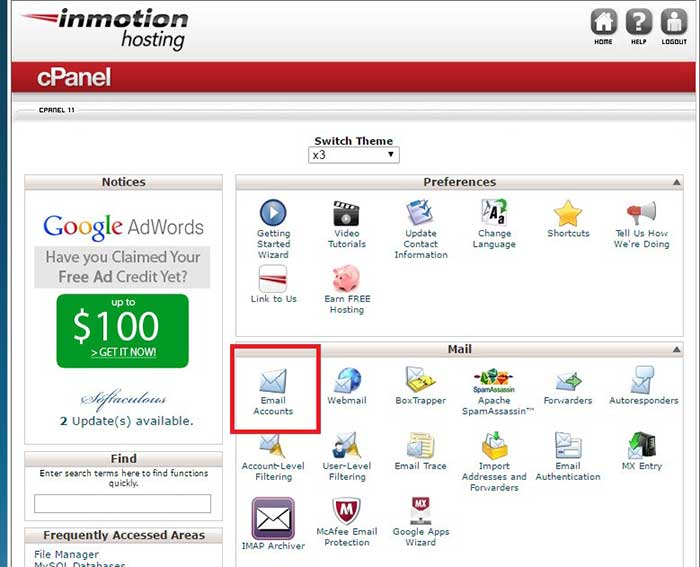
Daraufhin wird Ihnen ein einfaches Formular angezeigt, in dem Sie die erforderlichen Informationen zum Erstellen eines E-Mail-Kontos ausfüllen müssen.
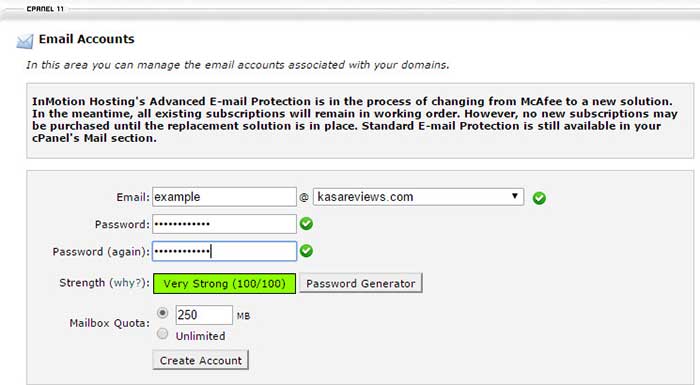
Nachdem Sie Ihr E-Mail-Konto erstellt haben, können Sie es nun in WordPress verwenden. Bevor Sie dies tun, benötigen Sie jedoch einige Informationen von Ihrem Hosting -Dienstleister.
Sie benötigen den SMTP-Host für Ihre E-Mail-Adresse und den SMTP-Port für die sichere Anmeldung. Sie finden es, indem Sie im cPanel auf der Registerkarte Mail auf Webmail klicken.
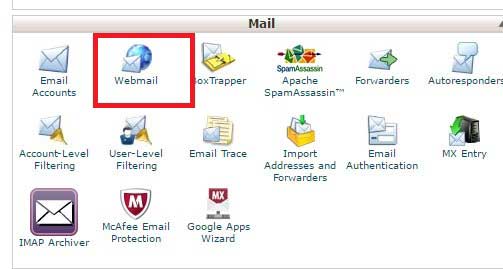
Klicken Sie dann auf „ Bei Webmail anmelden “ und dann auf „Mail-Client konfigurieren“.
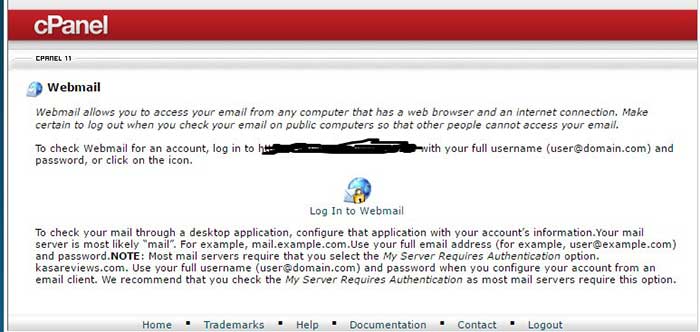
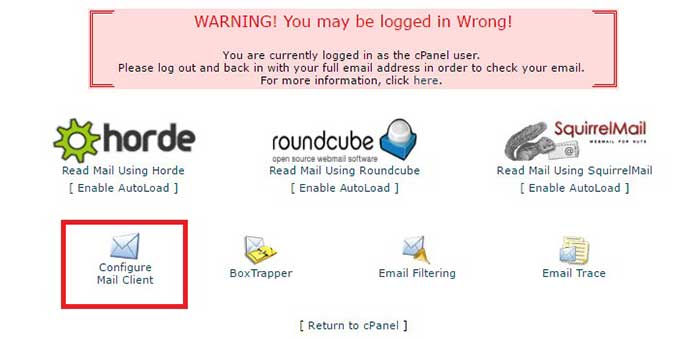
Sie benötigen die Angaben unter Manuelle Einstellungen für ausgehende Server und sichere SSL/TLS-Einstellungen.
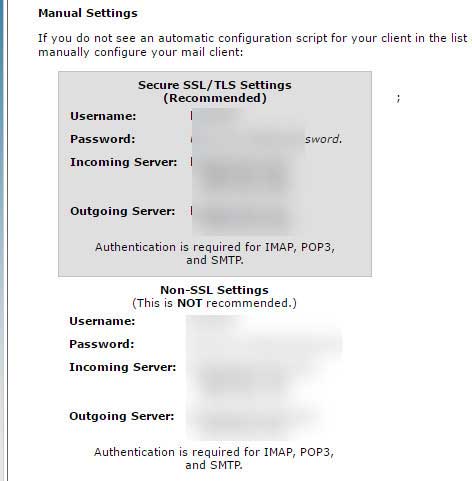
Sie können auch Ihren Hosting-Support nach diesen Informationen fragen, wenn Sie sie nicht kennen oder nicht finden können. Nachdem Sie ein Konto erstellt haben, müssen Sie nun das WP Mail SMTP-Plugin installieren und aktivieren. Gehen Sie nach der Aktivierung zu WP Mail SMTP und dann zu Einstellungen .
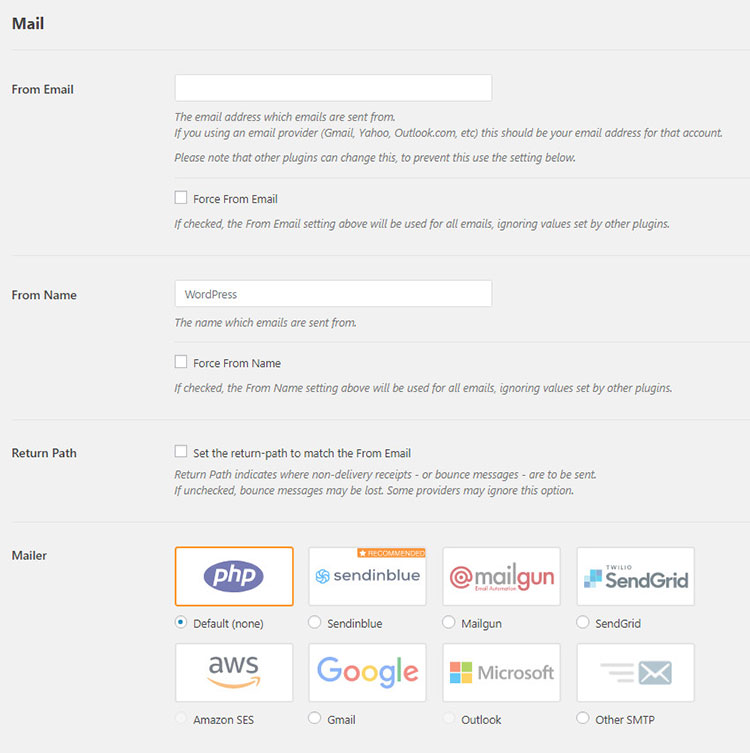
Zuerst müssen Sie die soeben erstellte E-Mail-Adresse eingeben. Danach können Sie einen aus dem Namen hinzufügen. Wenn Sie kein aus dem Namen hinzufügen, verwendet das Plugin das Standard-WordPress.

Das Plugin in der kostenlosen Version bietet Ihnen Optionen zum Senden von E-Mails mit Gmail, Mailgun, SendGrid, Sendinblue oder einem anderen SMTP. In der PRO-Version haben Sie auch die Möglichkeit, Microsoft SMTP (Outlook.com und Office 365) und Amazon SES SMTP zu verwenden.
Zusätzlich zu den nativen Microsoft- und Amazon SES-Integrationen bietet WP Mail SMTP Pro Zugriff auf viele andere leistungsstarke Funktionen und Dienste wie:
- E-MAIL-LOG – Ermöglicht Ihnen, alle von Ihrer Site gesendeten E-Mails zu protokollieren und anzuzeigen.
- E-MAIL-KONTROLLE – Sie können verschiedene WordPress-Benachrichtigungs-E-Mails deaktivieren.
- WHITE GLOVE SETUP – beinhaltet die Installation und Einrichtung des WP Mail SMTP-Plugins, Konfigurationsanpassungen an Ihrem DNS für die ordnungsgemäße Überprüfung des E-Mail-Domainnamens, Mailgun-Setup und abschließende Tests, um zu bestätigen, dass alles funktioniert.
Für dieses Tutorial wähle ich Anderes SMTP. Sie können jede andere auswählen. Für SendGrid benötigen Sie beispielsweise nur den SendGrid-API-Schlüssel.
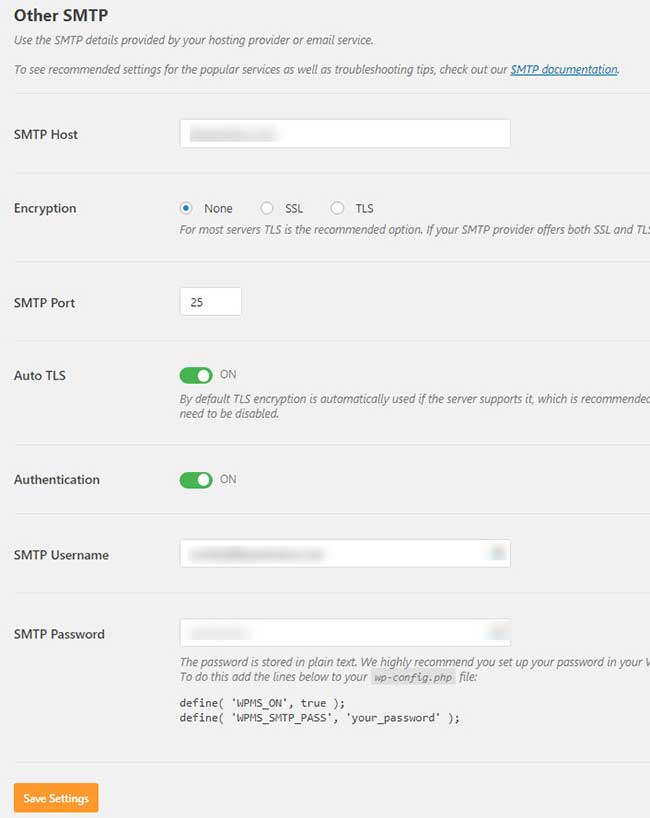
Geben Sie im Abschnitt SMTP-Optionen Ihre SMTP-Host- und Port-Informationen ein, die Sie von Ihrem Hosting-Provider erhalten haben. Wählen Sie als Verschlüsselungsmethode SSL oder TLS aus. Das Plugin benötigt Ihre Zugangsdaten, um E-Mails zu versenden.
Aktivieren Sie die Authentifizierungsfunktion und geben Sie Ihre SMTP-Anmeldedaten ein. Dies sind normalerweise Ihre cPanel-Anmeldeinformationen. Klicken Sie anschließend auf die Schaltfläche Einstellungen speichern, um Ihre Einstellungen zu speichern. Die Einstellungsseite wird nun neu geladen und Sie sehen die Meldung „Einstellungen gespeichert“.
Es gibt eine E-Mail-Testfunktion in den Plugin-Optionen, um zu überprüfen, ob Sie alles richtig eingerichtet haben.
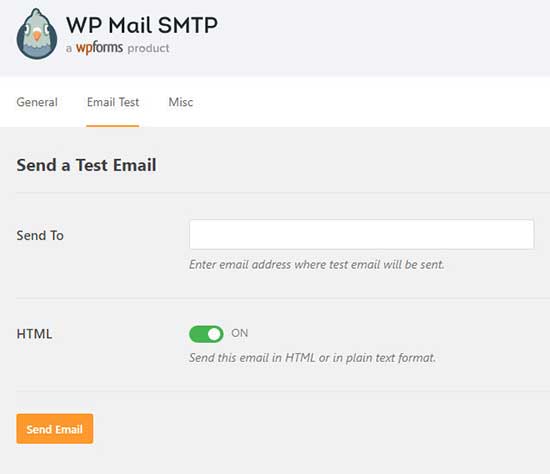
WP Mail SMTP sendet eine Testnachricht an die von Ihnen angegebene E-Mail-Adresse. Wenn Sie die Testnachricht nicht erhalten , bedeutet dies, dass Sie nicht richtig konfiguriert haben.
Der häufigste Grund für Fehler beim Senden von E-Mails über SMTP ist ein falscher SMTP-Host oder -Port. Stellen Sie sicher, dass Sie die richtigen Host- und Port-Einstellungen Ihres Hosting-Providers eingeben.
Stellen Sie sicher, dass Sie die richtige Verschlüsselungsmethode auswählen. Normalerweise funktioniert SSL in den meisten Umgebungen, aber erkundigen Sie sich bei Ihrem Webhost, wenn Ihre E-Mails nicht zugestellt werden.
VOR- und NACHTEILE der Verwendung der Mailserver des Webhosts für WordPress-E-Mails
Der offensichtlichste Vorteil ist, dass Sie Ihre eigene gebrandete E-Mail-Adresse für ausgehende E-Mails in WordPress verwenden können. Ein weiterer Vorteil ist, dass Sie diesen Service bereits bei der Anmeldung zu Ihrem Hosting-Account bezahlt haben.
Sie müssen kein zusätzliches Geld für das Senden und Empfangen von E-Mails bezahlen, wie Sie es für die Verwendung von SendGrid oder Mandrill bezahlen müssten.
Einige WordPress-Hosting-Anbieter erzwingen jedoch Einschränkungen für ausgehende E-Mails. Aus diesem Grund wird nicht empfohlen, WordPress zum Versenden von Newsletter-E-Mails zu verwenden.
Ein weiteres häufiges Problem bei Shared-Hosting-Anbietern und insbesondere bei kostenlosen Hosting-Optionen ist, dass ihre Mailserver unzuverlässig sein können. Wenn Sie Verzögerungen bei der E-Mail-Zustellung feststellen, sollten Sie in Erwägung ziehen, E-Mail-Dienste von Drittanbietern wie Google Apps for Work, Mandrill oder SendGrid zu verwenden.
Wie protokolliere ich alle von der Website gesendeten E-Mails?
Wenn Sie jede E-Mail aufzeichnen möchten, die von Ihrer Website gesendet wurde, ist die SMTP-E-Mail-Protokollierungsoption von WP Mail genau das Richtige für Sie.
Es gibt mehrere Gründe, warum Sie diese Funktion nutzen können:
- Sie verwenden Formularbenachrichtigungen und möchten, dass die E-Mail bei jedem neuen Lead an das richtige Teammitglied gesendet wird.
- Überprüfen Sie Details zu gesendeten E-Mails wie Uhrzeit und Datum.
- Stellen Sie sicher, dass die von Ihnen gesendeten E-Mails zugestellt wurden. Die Möglichkeit, E-Mail-Protokolle zu überprüfen, kann auch nützlich sein, wenn Kunden die von Ihnen gesendete E-Mail nicht erhalten haben, da Sie möglicherweise herausfinden können, warum dies der Fall war.
Als erstes müssen Sie das WP Mail SMTP-Plugin auf Ihrer WordPress-Site installieren, wenn Sie es noch nicht installiert haben.
Von Ihrer Website aus können Sie zu den Einstellungen des Plugins gehen und die E-Mail-Anmeldung aktivieren. Gehen Sie zu WP Mail SMTP » Einstellungen . Klicken Sie dann auf die Registerkarte E-Mail-Protokoll. Beachten Sie, dass Sie die PRO-Version benötigen, um auf die E-Mail-Protokollfunktion zuzugreifen . Dadurch werden jede E-Mail, die von Ihrer Website gesendet wird, sowie die wichtigsten Details der E-Mail aufgezeichnet.
Mit der Option Protokoll aktivieren enthalten die Details für jeden WordPress-E-Mail-Datensatz:
- E-Mail-Status (Informiert Sie, ob es erfolgreich gesendet wurde)
- Datum und Uhrzeit gesendet
- Betreffzeile
- Empfänger-E-Mail-Adresse(n) (einschließlich CC und BCC)
- Aus der Email
- Anzahl der Anhänge (wenn Sie Ihre Formulare so eingerichtet haben, dass sie mehrere Anhänge akzeptieren)
- Verwendete Mailer-Optionen
- Zusätzliche technische Details (wie Inhaltstyp, MIME usw.)
Nachdem Sie auf die Schaltfläche Protokoll aktivieren geklickt haben, wird eine zweite Option namens E-Mail-Inhalt protokollieren angezeigt . Wenn Sie darauf klicken, wird auch eine Kopie des E-Mail-Inhalts gespeichert.
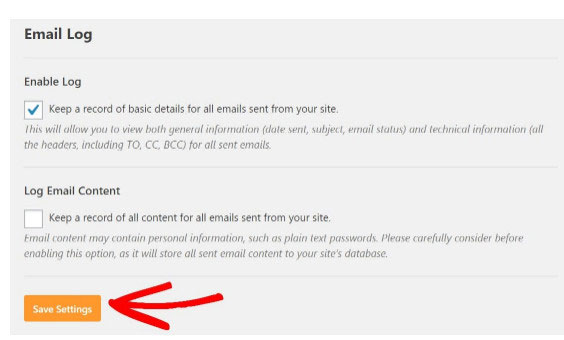
Die Entscheidung, ob die Protokollierung von E-Mail-Inhalten aktiviert wird, liegt bei Ihnen. Dies ist eine optionale Einstellung, sodass Sie diese Funktion nicht verwenden müssen, wenn Sie sie nicht benötigen. Wenn Sie sich entscheiden, eine Kopie des E-Mail-Inhalts zu speichern, ist zu beachten, dass dieser als Klartext ohne Verschlüsselung gespeichert wird .
Sie können alle E-Mails anzeigen, die über das WordPress-Admin-Menü protokolliert wurden. Die neuesten E-Mails werden oben auf der Seite angezeigt, sodass Sie möglicherweise nach unten scrollen müssen, wenn Sie nach einer älteren E-Mail suchen.
Wenn Sie sich eine bestimmte E-Mail genauer ansehen möchten, können Sie dies tun, indem Sie auf den Betreff klicken. Für diese E-Mail wird dann eine neue Seite geöffnet, auf der Sie alle Details sehen.
WordPress-Kontaktformular sendet keine E-Mail-Zusammenfassung
WordPress verwendet die Mail-Funktion in PHP, um E-Mails zu senden. Viele Shared-Hosting-Anbieter haben diese Funktion nicht richtig konfiguriert oder haben sie komplett deaktiviert, um Missbrauch zu vermeiden.
In beiden Fällen werden Ihre WordPress- oder WooCommerce-E-Mails nicht zugestellt (siehe So beheben Sie, dass WooCommerce keine E-Mails sendet). Die alternative Lösung besteht darin, einen E-Mail-Dienst eines Drittanbieters zum Versenden Ihrer E-Mails zu verwenden. Sie können Dienste wie Mandrill, Google Apps for Work oder Sendgrid verwenden.
Sie müssen für Ihr Konto bezahlen und die Kosten hängen davon ab, wie viele Benutzer Sie hinzufügen oder wie viele E-Mails Sie senden.
Die Nutzung des E-Mail-Dienstes Ihres WordPress-Hosting-Providers ist eine kostengünstige, zuverlässige und unkomplizierte Möglichkeit, SMTP zu verwenden und sicherzustellen, dass Ihre E-Mails gesendet werden und Sie Nachrichten vom Kontaktformular von Ihren Website-Besuchern erhalten.
Und wenn Sie E-Mails von WordPress-Websites eine E-Mail-Signatur hinzufügen müssen, lesen Sie unbedingt mein Tutorial, da Sie nicht nur Ihren Branding-Prozess verbessern, sondern auch Ihre E-Mails professionell aussehen .
